Hur man lägger en mapp på din iPhone Dock

Docken på din iPhone ger dig bara plats för fyra ikoner (åtta på en iPad), och de flesta människor behåller bara deras favoritprogram där. Men visste du att du kan hålla appmappar på dockan också? Så här gör du.
Om du vill skapa en mapp på iOS trycker du på och håller kvar en appikon (var försiktig så att du inte trycker tillräckligt hårt för att aktivera 3D Touch). När ikonen börjar vinkla, dra den ovanpå en annan appikon och släpp den. Detta skapar en mapp som du sedan kan lägga till fler appar på samma sätt.
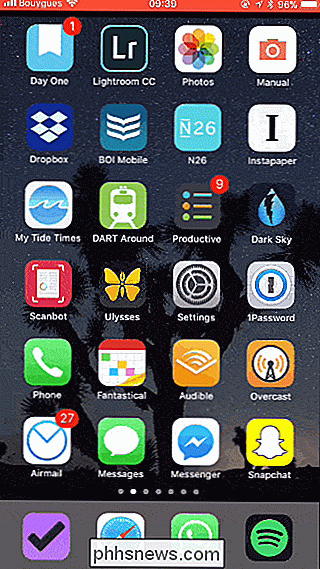
Problemet är att du inte kan skapa en mapp direkt på dockan. Om du försöker dra en appikon till en som redan finns på dockan skickas den första ikonen bara tillbaka till sin ursprungliga plats.
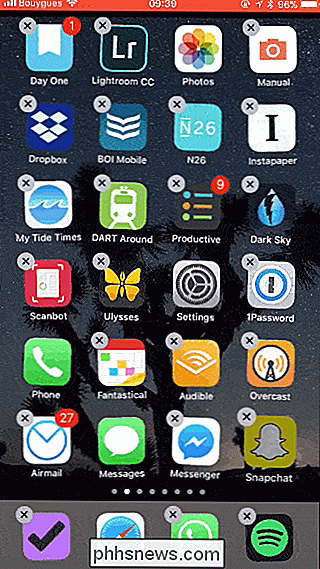
Istället måste du skapa en mapp först och dra sedan mappen till dockan. Du måste också ha ett tomt utrymme redan på bryggan. Du kan inte dra en mapp för att ersätta en ikon som redan finns i bryggan.
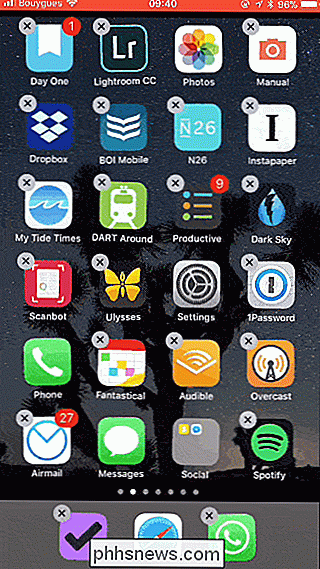
Det är ett litet rondellväg, men det fungerar perfekt.
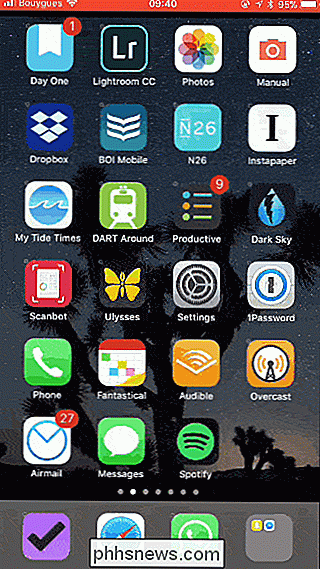
Det här tricket har faktiskt funnits i flera versioner av IOS, men det överraskade oss hur få personer vi pratade med visste om det. Om du lägger till mappar i dockan kan du lägga mer av dina favoritapps framför och i centrum - en välsignelse om du använder flera sidor på startskärmen.

Om du inte har gömt sig under en rock har du säkert hört någon nämna det sociala nätverks- / chattprogram Snapchat. Beroende på hur du mäter saker är det nu mer populärt än Twitter och Pinterest, med bara Facebook och Instagram som har fler användare dagligen. Skillnaden är att de flesta av Snapchats användare är tusenåriga och tonåringar, så det flyger under radarn hos många äldre internetanvändare.

Hur stänger du din garageport automatiskt med MyQ
Om du någonsin glömmer att stänga din garagedörr i slutet av dagen kan du ställa in en viss tid för ditt MyQ-aktiverade garage dörren stängs automatiskt. Så här ställer du in det i MyQ-appen. För att starta, öppna MyQ-appen på telefonen och tryck på menyknappen längst upp till vänster på skärmen. Välj "Schedules".



